BIOHAZARD 7

バイオハザードの代名詞でもある洋館といえばヨーロッパ調のイメージがするが今回はとてもアメリカンテイストな屋敷が舞台だ
ナンバリングのバイオハザードとしては初めてのFPSという新しい試みがなされている
導入部はあまりのグロテスクさに閉口したが 進めていくとバイオハザードらしさが堪能できる作品だ
そんな本作バイオハザード7でのMOD作製法についてメモしてみよう
●.pakファイルを解凍
キャラクター等のファイルはゲームディレクトリにあるre_chunk_000.pakにまとめられて圧縮されている
まずは解凍して展開したファイルを確認したい
解凍するために必要なツールが二つ公開されているので各々使い方をメモしておく
・FluffyQuack氏制作のPAK/TEX editing toolを使用して解凍
REtool.rarを解凍して出来たextract-pak.batをメモ帳で開く
re2_pak_names_releaseと記述されている所をre7_pak_names_releaseに書き換える


REtool.rarを解凍したディレクトリにre7_pak_names_release.listとre_chunk_000.pakをコピー
extract-pak.batにre_chunk_000.pakをドラッグ 解凍が始まるのでしばらく待つとre_chunk_000フォルダが生成される

FluffyQuack氏のツールはテクスチャをリパック出来るツールも同梱されている
・Night Furious氏制作のRE7 Toolsを使用して解凍
1.Re7_Tools_PC-PS4.rarを解凍しRE7_Loc.exeを起動するとこの画面が表示されるのでPAK
Extractorをクリック

2.Open
Fileをクリックしゲームディレクトリにあるre_chunk_000.pakを指定

3.Open
Folderで解凍先を指定出来るかと思いきゃ反応しなかった しかし解凍先のディレクトリを手動で入力する事は出来る もしくはデフォルトのままUnpak
Allをクリックし解凍 ちなみにOpen Folderで解凍先を空欄にするとRE7 Toolsのあるディレクトリに解凍する
4.解凍が終了するとDoneと表示される
5.Re7_Toolsnativesフォルダに解凍されたファイルが展開されている
本来のフォルダ名であるnativesにリネームしておこう
では解凍したファイルの内訳を見てみる![]()
イーサン・ウィンターズ
モデルデータ・テクスチャ
natives\x64\character\player\pl0000
高画質テクスチャ
natives\x64\streaming\character\player\pl0000
pl0000 (身体)
pl0001 (シャツ)
pl0002 (下半身)
pl0023 (腕時計)
pl0050 (頭部)
pl0051 (頭部)
pl0090 (裂かれた右半身)
pl0091 (裂かれた左半身)
ミア・ウインターズ (本編序盤~)
モデルデータ・テクスチャ
natives\x64\character\enemy\em2000
高画質テクスチャ
natives\x64\streaming\character\enemy\em2000
em2000 (体)
em2050 (頭部)
em2070 (髪)
em2071 (髪)
ミア・ウインターズ
モデルデータ・テクスチャ
natives\x64\character\player\pl2000
高画質テクスチャ
natives\x64\streaming\character\player\pl2000
pl2000 (両腕)
pl2001 (上着とシャツ)
pl2002 (下半身)
pl2023 (腕時計)
pl2050 (頭部)
ミア・ウインターズ (上着無し)
モデルデータ・テクスチャ
natives\x64\character\player\pl2100
高画質テクスチャ
natives\x64\streaming\character\player\pl2100
pl2100 (両腕)
pl2101 (シャツ)
pl2102 (下半身)
pl2150 (頭部)
![]()
●ファイルの閲覧
NOESISは様々なモデルデータの閲覧が可能で、そのメッシュやテクスチャをobjやdds等で出力出来る
非常に便利なツールだ alphaz氏制作のRE7 Noesis
Pluginプラグインを入れる事でバイオハザード7のファイルを閲覧出来る様になる
・Noesis

インストールにはfmt_RE7_mesh.pyをNoesisのプラグインディレクトリNoesis \ plugins \ python にコピーする
・RE7
Noesis MESH Plugin

tex.8ファイルとmeshファイルが閲覧出来て 任意の形式によりエクスポートも可能になる便利なプラグインだ

イーサンの顔も真正面から見る事が出来る
●テクスチャーの解凍・リパック
tex.8という拡張子のファイルがテクスチャーだ これをツールでDDS2ファイル等に変換して編集を行う
・RE Toolの場合
1.REtool.exeとtexture-conv.batを解凍したいファイルと同ディレクトリにコピー
2.変換したいファイルをtexture-conv.batにドラッグ dds2形式のファイルが生成される

ddsをtexにリパックする際には解凍時の様にREtool.exeとtexture-conv.batと元のtexファイルを同じディレクトリに置いておく
ツールがtexファイルを作成する時に 元のtexファイルを参照するためだ
保存したdds2ファイルをtexture-conv.batドラッグ&ドロップしてtex.8ファイルに変換
・NOESISの場合
プラグインfmt_RE_mesh.pyをインストールするとNOESISでテクスチャーの解凍・リパックが出来る
またDDS2にこだわらずTGA形式で編集したものをリパックする事も可能だ
1.先に解凍したnativesフォルダの中から任意の.tex.8を選択

2.右クリックしてExport

3.ここではtga形式で出力してみよう Distination file で保存先を指定し 「Main output type」をtga - TGA Imageを選択してExportボタンをクリック

4.デフォルトでは「元のファイル名.texout.tga」というファイルが生成される
編集後TEXにリパックする際にはNoesisに戻り右欄のディレクトリから編集したTGAファイルを選択
1.編集した画像を右クリックしてExportを選択
Main
output typeは Residen Evil 7 Texture [PC]を選択

2.Exportボタンをクリック ファイルが出力される
3.新しいTEXファイルの名前を元のTEXファイルのものにリネーム
※albm.texはアルファチャンネルのレイヤーマスクがあるためにGIMPやPaint.netで編集する際はPhotoshop
とは勝手が違うので注意が必要だ
●テクスチャーの編集
FPSのため操作キャラであるイーサンのモデルをゲーム内で眺める事が出来ない事もあり テクスチャー編集MODの動作確認をミアで試してみる

ボディのテクスチャを開いてみる
低解像度 natives\x64\character\enemy\em2000\em2000
高解像度 natives\x64\streaming\character\enemy\em2000\em2000
albm.tex.8がデュフューズマップだ 今回は色変えなのでデュフューズマップのみを編集する
em2000_body_atlas_albm.tex.8をRE Toolで解凍し
生成されたem2000_body_atlas_albm.ddsをDDS2形式に対応している画像編集ソフトで開く
Photoshopの場合「Intel Texture Works plugin for
Photoshop」というプラグインでDDS2形式に対応出来る
・Texture
Works Plugin
ダウンロードしたプラグインを適切なPhotoshopのPlug-insフォルダーにコピーする
64bitの場合 IntelTextureWorks_1.0.4 \ Plugins \ x64
IntelTextureWorks.8biをAdobe Photoshop xxx
\Plug-Ins \ File Formatsフォルダーに貼り付け
IntelTextureWorks_1.0.4 \PhotoshopScripts フォルダーにあるIntelTextureWorks-ConvertCubeMap.jsxとIntelTextureWorks-CubeMapGaussianBlur.jsxをAdobe Photoshop xxx
\ Presets \ Scriptsフォルダーに貼り付け
Photoshopを起動しem2000_body_atlas_albm.ddsを「load transparency as alpha channel」にチェックして読み込む

一枚のテクスチャでミアの平常時と異常時をまかなっている
右が平常時 左が異常時のテクスチャだ
腕シャツズボン靴など頭部以外の部分が盛り込まれている

試しにズボンを赤くしてみた
書き出す際は以下の様な設定で保存する
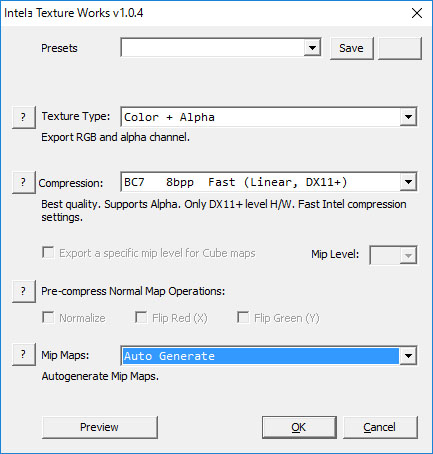
保存したdds2ファイルをtexture-conv.batドラッグ&ドロップしてtex.8ファイルに変換
元ファイルの名前であるem2000_body_atlas_albm.tex.8にリネームし元のテクスチャが置いてあったディレクトリを再現し
そこに編集したTexファイルを入れる
ゲームへ反映するには後述するMod Managerを使ってMODを起動する
テストは成功だ
なかなかいい色合いになった気がする

●ゲームへの反映
今までのバイオハザードのファイルは大概arcファイルへ個別に梱包されていた
しかし今回は20Gの大きなファイルにひとまとめにされている MOD編集の度に解凍圧縮するとなると結構な手間になるだろう その上ファイル数が多い上にディレクトリの階層も深く
MODが増えた際に共用してしまうフォルダが多くあるためMODファイルの管理が非常に面倒だ
そこでFluffy氏制作のMOD
Managerというツールを使用する そういった問題を一掃し 多数のMODファイルの管理が視覚的に行え
しかもMODのインストール・アンインストールもワンクリックで出来るなど便利な機能を備えたツールなのだ
・Mod Manager by Fluffy
任意のMOD名をつけたフォルダ内に 元のテクスチャが置いてあったディレクトリを再現し そこに編集したTexファイルを入れる

Mod managerのGames \ RE7 \ Modsフォルダ内に任意のMOD名を付けたフォルダをペースト ここでは仮にMOD名をRed
Miaとしてみた またMODフォルダをMod
Managerのウィンドウにドラッグ&ドロップでもOKだ
※このツールはダウンロードしたMODの場合 rarファイルのまま解凍せずとも読み込む事も可能だが
全てのMODがMODマネージャーと互換性があるという訳ではない それはそのMODを作成した人次第という事になる

nativesフォルダと同ディレクトリにmodinfo.iniやscreenshot.jpgを入れる事でMod
Managerとの互換性を確保する

modinfo.iniとscreenshot.jpgはMod ManagerでMOD選択時に表示されるものだ
スクリーンショットはpngやjpg等一般的な形式ならOK
推奨の解像度は1280x720だが違う解像度でも表示は可能だ
今回のscreenshot.jpgは取り急ぎそのままゲーム画面でのスクリーンショットを利用している
だが背景や小道具を工夫したりして独自にレンダリングをしたショットを使用すればクオリティを上げる事が出来よう
modinfo.iniはWindowsに標準で入っている「メモ帳」で編集出来る
modinfo.iniの内容は以下の通りだ
name=MODの任意の名前
version=バージョン
description=MODの説明
screenshot=スクショの任意のファイル名
author=著作者名
modinfo.iniファイルをわざわざ作成しない場合でも「screenshot.png」または「screenshot.jpg」という名前を付けることでmodマネージャーにスクリーンショットを自動的に表示させることは出来る そのためにもとりあえずscreenshotと名付けておけば便利だろう
Mod Manager.exe起動後、Choose gameでバイオハザード7のゲームディレクトリを指定

Mod
listから目的のMod名の横にあるスイッチをクリックするとインストールされる
アンインストールする際はまたスイッチをクリックすればよい

ゲームを起動
Launch gameからも起動する事が出来る
●モデルデータの編集
alphaz氏制作の3DSMAX向けスクリプトを使用してモデルデータを編集する事が出来る
・RE7
MESH TOOL

3DSMAXを使用せずともBlender等の3DCGソフトで3Dモデル編集をする事も可能ではある
NoesisプラグインでmeshファイルをFBX形式に変換すればボーンウェイト情報を維持したままFBX形式に対応しているBlender等の3DCGソフトで編集する事が可能なのだ
ただFBXをmeshファイルに変換する機能は無い 3DSMAXのRE7向けスクリプトがあるので大変な労力をかけてまで7のmesh形式に変換させる機能を持たすつもりはないという様な事をNoesis
プラグイン作者のalphaz氏は述べている
7のmeshファイルに変換するにはFBXを3dsmaxでスクリプトを使用してエクスポートするしか現状手は無い様だ
・メッシュの入替え
という訳で3DSMAXを使用してミアの顔をRE2キャサリンと入替えるテストを行ってみよう

RE7 MESH
TOOLでミアの顔em2050.meshを読み込みレイヤーを別けておく
後から読み込むファイルとメッシュ名がかぶるのを避けるためだ
natives\x64\character\enemy\em2000\em2050\
次にキャサリンの顔pl6450.meshを読み込みレイヤーを別けておく
PAK/TEX editing
toolでRE2のゲームディレクトリにあるre_chunk_000.pakを解凍
re_chunk_000\natives\x64\sectionroot\character\player\pl6400\pl6450
最後にキャサリンの髪pl6470.meshを読み込む
natives\x64\sectionroot\character\player\pl6400\pl6470
ミア(赤)とキャサリン(青)ではこれだけ座標がずれている
またフォトリアルの採用からか左右の非対称具合が顕著だ

予めキャサリンの顔のエンベロープを保存しておく
キャサリンの髪や目等のパーツを編集可能メッシュに変換
ミアの顔に座標を合わすため移動する

座標を合わせてみると首末端の形状がかなり違っている事がわかる

胸元の肌部分で接合部するためピッタリ合わせないと目立ってしまう

スナップを利用して末端の頂点座標をミアと合わせる

メッシュの編集が終わったらResetMesh v0.3スクリプトを使用してメッシュやUVを整えておく
[スキンラップ]モディファイアを適用しパラメータにミアの顔LODGroup_1_MainMesh_1_SubMesh_1を追加
スキンに変換しキャサリンのエンベロープをロード
エンベロープをミアのボーン名に合わせる際に同じ名前でも番号が違っているため「名前で一致」は使えない
例 b003:Head-b004:Head
このため手動でボーン名を合わせOKをクリック

しかしこのままでは頂点座標が合っているにもかかわらずボディとの接合部がずれてしまう
ミアとキャサリンではアサインされているボーン・ウェイトに違いがあるために起こる
首と胸元の間で接合するため非常に目立つのだ

元のメッシュで見てみると違いが明らかだ

キャサリンの接合部周りのボーン・ウェイトをミアと同じになる様エンベロープを調整する
これで顔メッシュの編集は終了だ
次がまつ毛・眉毛・眼球メッシュの編集する
まつ毛・眉毛・眼球メッシュを編集可能メッシュに変換

まつ毛と眉毛は一つのメッシュにまとめられているのでデタッチして別けておく
これはミアのメッシュでは別々になってるためメッシュナンバーの選択を間違えるとゲーム内で動かす事が出来ないからだ
例えばミア眉毛メッシュLODGroup_1_MainMesh_1_SubMesh_2にまつ毛・眉毛セットをあてがった場合
まつ毛のボーンは動作せずボーン・ウェイトがアサインされていない様なフラフラした状態になってしまう

なので以下の様にメッシュ名を割り当てる
顔
LODGroup_1_MainMesh_1(~3)_SubMesh_1
眉毛
LODGroup_1_MainMesh_1(~3)_SubMesh_2
眼球
LODGroup_1_MainMesh_4_SubMesh_1
まつ毛LODGroup_1_MainMesh_4_SubMesh_2
ミアの残りのメッシュには対応するキャサリンのメッシュがないため表示させないようにする
なんらかのメッシュがないとエラーが起こるので最小の頂点数にするため三角ポリゴン一つ作成
それを移動して頭の中に隠しす事で見えなくするのだ
[スキンラップ]モディファイアを適用しパラメータにはミアの頭部を追加する
こうしてミアのボーンと紐付けしておかないとこれまたエラーの原因になる いきなりスキンでは上手くいかない事が多い
スキンに変換したらでb003:Headをアサインし絶対効果を1.0にしておけば頭部が動いても出てこないという訳だ

まつ毛・眉毛・眼球各メッシュに[スキンラップ]モディファイアを適用
まつ毛・眉毛はパラメータに上記で作成したキャサリンの顔メッシュ
LODGroup_1_MainMesh_1_SubMesh_1
眼球はパラメータにミアの眼球
LODGroup_1_MainMesh_4_SubMesh_1を追加しスキンに変換
作成した全てのメッシュを選択しRE7
MESH TOOLでem2050.meshを選択しエクスポート
em2050.mesh.32.NewMeshが作成されるので.NewMeshの部分を消す
・テクスチャについて
次は本来テクスチャの編集を行う所なのだが実はキャサリンとミアのUVマップはほぼ同じなのでミアのテクスチャのままでもゲーム内で表示するにあたって特に大きな問題は無い 取り敢えずmeshファイルの動作確認に的を絞るためにテクスチャは後回しにする
ちなみに下画がキャサリンのUVをミアのテクスチャに重ねて見た所だ
専用のテクスチャの様に合っているのが見て取れる
・動作の確認
Mod
Managerを利用し作成したMODファイルをゲームに反映させ動作・表示の確認をする
任意のMOD名をつけたフォルダ内に em2050.meshが置いてあったディレクトリを再現し そこにem2050.mesh.32ファイルを入れる 今回はKatherine
Faceという名前を付けてみた
screenshot.jpgは取り敢えず無くても目的は果たせるがmodinfo.iniは無いとMod ManagerでMOD選択時にMOD名が表示されないのでmodinfo.iniファイル内にMOD名だけでも記述しておく必要がある

ゲームを起動する前にMod
Managerで当MODを有効にしておく
ゲームをスタートし動作を確認
問題無く表示されて喜ばしい限りだ
ミア本来の顔より優しく見える
このMODはこのままでもいいような気がしなくもない

これで顔のモデルデータであるem2050.meshの編集は完了だ
次は髪メッシュの編集に移る
・髪メッシュの編集
なんと髪のメッシュはem2071_r_sim.meshとem2071_l_sim.meshの左右二つに別れている

劇中でミアの髪のモーションはかなり激しい動きになっていてキャサリンとミアでは髪のボーンの数や位置が違う事もあり ちゃんと動くようにするのは難しそうだ その上メッシュが二つに別れているとなるとさらに面倒である
そこでメッシュを入替える簡単な方法として考えついたのは片方の.meshファイルにキャサリンのメッシュを挿入し
もう一方は思い切って非表示にしてしまうという手法である
そうした場合前述したまつ毛の件と同様に非表示にする側のボーンを動作させる事は出来ない
そのため頭のボーンb001:Headに全頂点をアサインし絶対効果1.0にする事で髪を固定してしまうというものだ
この方法では髪がなびく様な動きは無くなるもののキャサリンの髪を正常に表示させる事は出来る
そういいった事を踏まえるとそもそもショートカットのキャラクターを選んだ方が作業は容易い
バイオハザードに登場する女性キャラの多くがショートカットなのもその辺に由来するものと考える
具体的にみていこう
3DSMAXでRE7
MESH TOOLスクリプトを起動しミアの髪em2071_l_sim.meshを読み込む
natives\x64\character\enemy\em2000\em2071
上記の顔メッシュ編集をした3DSMAXの.maxファイルからキャサリンの髪メッシュを読み込む
読み込み→合成でキャサリンの髪メッシュを選択
こうすることでキャサリンの髪が顔と一致した座標になるという訳だ
このために前もって顔のファイルの方では使う事の無い髪メッシュを読み込んでおいたのだ
キャサリンの髪メッシュを編集可能メッシュに変換
[スキンラップ]モディファイアを適用
パラメータにはミアの髪LODGroup_2_MainMesh_1_SubMesh_1を追加
スキンに変換しLODGroup_2_MainMesh_1_SubMesh_1にリネーム
[エンベロープを編集]をクリックし
[選択]の頂点にチェック
全ての頂点を選択しb001:Headをアサイン 絶対効果を1.0

全ての頂点が赤い表示になる

ミアの他の髪メッシュは表示させないようにする
顔メッシュ編集の時と同じ様に三角ポリゴン一つ作成
移動して頭の中に隠しす
[スキンラップ]モディファイアを適用
パラメータにはLODGroup_2_MainMesh_1_SubMesh_1を追加する
スキンに変換後b001:Headをアサインし絶対効果を1.0
表示したくないメッシュの分クローンを作成し全て当該メッシュ名にリネーム
編集した全てのメッシュを表示・選択しRE7
MESH TOOLでem2071_l_sim.meshを選択しエクスポート
em2071_l_sim.mesh.32.NewMeshが作成されるので.NewMeshの部分を消す
次はem2071_r_sim.meshファイル内の全てのメッシュを上記と同じ様に表示させないようにする
上記と同じ様に3DSMAXでRE7 MESH TOOLスクリプトを起動しem2071_r_sim.meshを読み込み
三角ポリゴン一つ作成し移動して頭の中に隠しす
[スキンラップ]モディファイアを適用しスキンに変換後b001:Headをアサインし絶対効果を1.0
全てのメッシュ名をつけたクローンを作成して表示・選択しRE7 MESH TOOLでエクスポート
em2071_r_sim.mesh.32.NewMeshが作成されるので.NewMeshの部分を消す
・髪テクスチャの編集
RE2キャサリンの髪テクスチャの場所
低画質 re_chunk_000\natives\x64\sectionroot\character\player\pl6400\pl6470
高画質 re_chunk_000\natives\x64\streaming\sectionroot\character\player\pl6400\pl6470
髪テクスチャのファイル名
pl6470_hair_albm.tex.10
pl6470_hair_atos.tex.10
pl6470_hair_nrmr.tex.10
今回は高画質テクスチャを編集しそれを低画質向けでも使用する事にした
NOESISを起動しキャサリンの髪テクスチャを選択
それらをバイオハザード7形式に変換するためエクスポート
以下の様にミアのテクスチャ名にリネーム
pl6470_hair_albm.tex.10→em2071_hair_albm.tex.8
pl6470_hair_atos.tex.10→em2071_hair_atos.tex.8
pl6470_hair_nrmr.tex.10→em2071_hair_nrmr.tex.8
pl6470_hair_albm.tex.10(レイヤーマスクを削除)→em2071_hair_alba.tex.8
・髪のモデルデータとテクスチャの動作確認
Mod Managerでゲームに反映させよう
先程顔モデルの編集で作成したMODフォルダにミアの髪モデルとテクスチャを置くためのem2071フォルダを二つを作成
そこに上記で変換したテクスチャと編集したem2071_r_sim.meshとem2071_l_sim.meshを入れる
natives\x64\character\enemy\em2000\em2071フォルダにモデルとテクスチャ
natives\x64\streaming\character\enemy\em2000\em2071フォルダにテクスチャ

ゲームを起動する前にMod
Managerで当MODを有効にしておく
ゲームをスタートし動作を確認

ゲーム内で首を動かした時髪の動きが無いため身体に埋まる事はあるものの髪自体の表示はOKである

・顔テクスチャの編集
em2050_face_atlas_albm.texがミアの顔メッシュに対応するディフューズマップだ
ファイルの場所
低画質
natives\x64\character\enemy\em2000\em2050
高画質
natives\x64\streaming\character\enemy\em2000\em2050
NOESISを起動 m2050_face_atlas_albm.texを選択肢.tex→TGAに変換

今回フリーウエアのGIMPという画像編集ソフトを試してみる事にした
GIMPでもdds2を扱える様に出来るが出力後エラーが多く実用性は低い
テクスチャ編集の項でdds2変換について言及した事もありこちらはtgaでテストしたい
GIMPでtgaファイルを開くと何も表示されていない様に見える
これはアルファチャンネルを持つレイヤーマスクがついているためだ
画像を編集するためにはレイヤーマスクを一旦外しディフューズマップが見える状態にする
レイヤーのダイアログから画像を選択し右クリック
「レイヤーマスクの追加」を選択
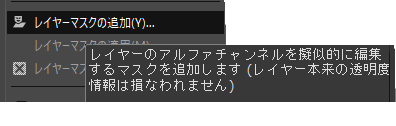
「レイヤーのアルファチャンネルを移転」にチェック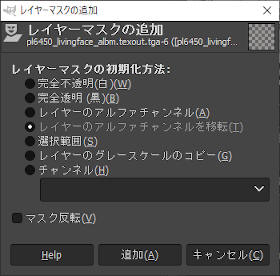
四角の白枠が画像のサムネイルの横に出来ている
これはレイヤーマスクが外された状態を示している
枠内が黒いのはアルファチャンネルという意味だ
完全に不透明にすると枠内が白で表示される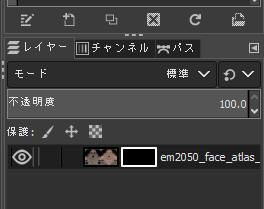
白枠の四角を右クリック
「レイヤーマスクの無効化」にチェック
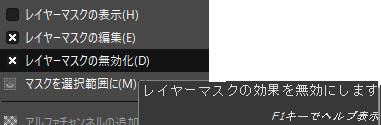
白枠が赤い枠になりディフューズマップが表示される
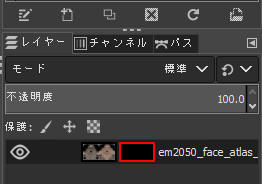
右がミア平常時 左が異常時である
それらがが一枚になったテクスチャーだ

NOESISで顔メッシュのテクスチャーが正常に表示されないのはこれに起因している模様
キャサリンの顔テクスチャはpl6450_livingface_albm.texでpl6450_face_albm.texは死亡時の物だ
ファイルの場所
低画質 natives\x64\sectionroot\character\player\pl6400\pl6450
高画質 natives\x64\streaming\sectionroot\character\player\pl6400\pl6450
前述した通りUVマップが共通しているのでミアのテクスチャからボディとの接合部分をキャサリン側に移植して目立たなくする
キャサリンのテクスチャもレイヤーマスクがついているのでミアの時と同じくレイヤーマスクを外す
表示されたディフューズマップをコピーし
ミアのレイヤーにペーストし編集する
身体の肌部分と接合する都合上キャサリンの肌の色をミアに合わしておく

首周りは身体との接合する部分になるので一部消去
ミアのテクスチャと合成しミアとの継ぎ目を目立たなくする
編集後最終的にエクスポートする際には
「レイヤーマスクの無効化」のチェックを外して戻す
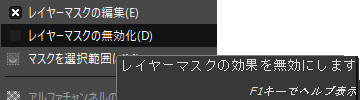
「レイヤーマスクの適用」を選択

tga方式を選択しエクスポート
Noesisでバイオハザード7形式に変換するためエクスポート
![]()
ファイル名をem2050_face_atlas_albm.texにリネーム
Mod Managerでゲームに反映させて確認
結果は下画の通りだ
実際ゲームをプレイして見ると代り映え無い様に思えたが
こうして並べて見比べると差異がわかりやすい

胸元の接合部も目立たず なによりだ

異常時のテクスチャはそのままなので問題なく再現される
まったく恐ろしい顔である